El gestor de contraseñas de iOS 16 —e iOS 17 cuando salga en la keynote de septiembre— es de lo mejor que hay. Funciona muy bien, es seguro porque requiere Face ID o Touch ID, y examina los enlaces de cada página para asegurarse de que solo funciona en las oficiales y no en copias.
macOS tiene uno muy parecido, aunque funciona con Touch ID o la propia contraseña del ordenador. A efectos de seguridad es exactamente igual, y ambos tienen la posibilidad de generar claves seguras y guardarlas automáticamente. Sin embargo, esto tiene un problema, y es que si quieres iniciar sesión en un dispositivo que no es de Apple, es bastante probable que no te sepas esa contraseña segura, y tendrás que consultarla. Así puedes hacerlo.
Cómo encontrar las contraseñas guardadas en el iPhone
Si necesitas localizar una contraseña guardada en tu iPhone, el proceso es muy sencillo, basta con ir a:
- Ajustes
- Contraseñas
- Desbloquea con Face ID o Touch ID
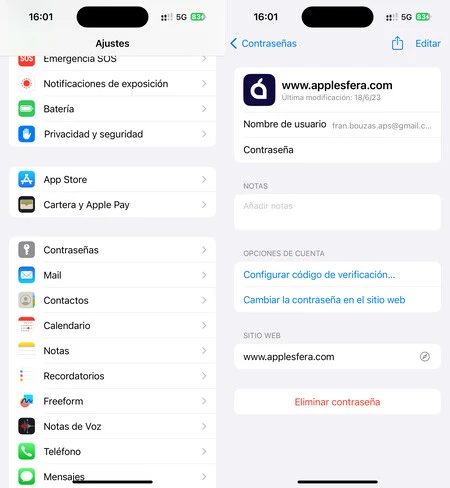
En esa pantalla podrás consultarlas todas. Puedes utilizar la barra de búsqueda en la parte superior para filtrar por correo electrónico o por página web. Es muy sencillo. Una vez localices la que estás buscando, bastará con pulsar sobre los asterisco al lado de “Contraseña” y la revelará. También te ofrecerá la opción de copiarla.
Cómo encontrar las contraseñas guardadas en el Mac

Lo bueno del ecosistema es que las contraseñas no están ligadas a tu Mac o a tu iPhone, sino a tu ID de Apple. Eso quiere decir que puedes acceder a ellas independientemente del dispositivo que estés utilizando, siempre que hayas iniciado sesión con tu cuenta y te identifiques correctamente. Si utilizas un ordenador, sigue estos pasos:
- Ajustes
- Contraseñas
- Desbloquea con Touch ID o contraseña
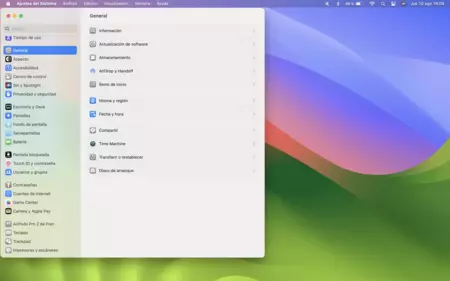

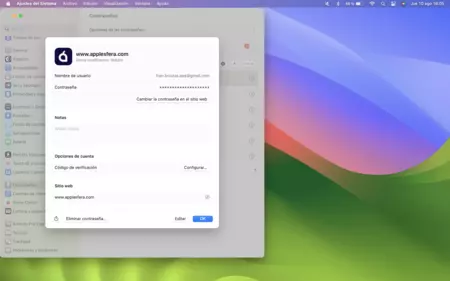
A partir de aquí el proceso es exactamente el mismo que en el iPhone. Bastará con buscar la que quieras encontrar, pasar el ratón por encima de los asteriscos en este caso y aparecerá. Además, si haces click una vez sobre ellos, te dará la opción de copiarla para lo que te haga falta.
Recuerda no compartir nunca tus contraseñas con nadie que no sea de tu total confianza. De lo contrario te podrías exponer a un montón de problemas. Lo mejor es manejarse exclusivamente con el gestor de Apple, pero si hace falta, esta es una buena forma de obtenerlas al momento.
En Applesfera | Qué es el Apple ID: una sola cuenta y contraseña para controlar iCloud y la App Store de forma sencilla
En Applesfera | Cómo crear contraseñas mucho más seguras desde tu iPhone




